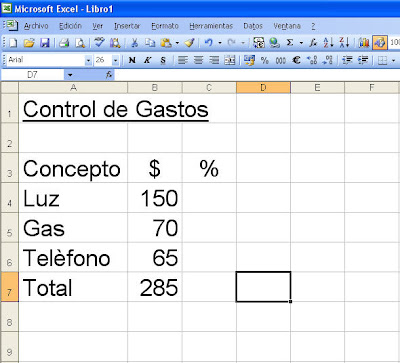
Ahora en la columna C queremos agregar el porcentaje que representa cada Gasto del Total. Escribimos la siguiente Fòrmula en la celda C4:
=B4/B7
Apretamos Enter y nos dà como resultado 0.5
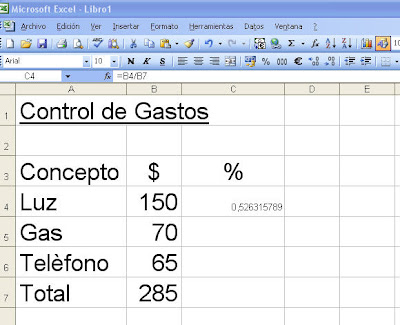
Seleccionemos la celda C4 nuevamente y hagamos clic en el Botòn Estilo Porcentual que se encuentra en la Barra de Formato:

Quedarà asì:
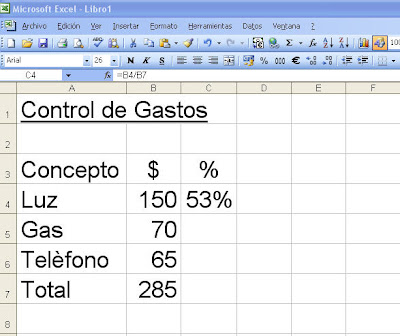
Ahora copiamos la fòrmula en C5 y en C6. Para esto seleccionamos la celda C4. Hacemos clic en el Borde inferior derecho de dicha celda y sin soltar el mouse arrastramos hasta la celda C6 y ahì soltamos. La planilla quedarà asì:

Excel nos està indicando que hay un error en la Fòrmula. Seleccionemos la celda C5: La Fòrmula contenida en ella es =B5/B8
Cuando Excel nos muestra la expresiòn #¡DIV/0! significa que està realizando una divisiòn por cero lo cual no es posible o por una celda vacìa lo cual es equivalente. En este caso està haciendo una divisiòn por una celda vacìa: B8
En la celda C6 pasa lo mismo: Se està realizando una divisiòn por una celda vacìa: B9
Tenemos que corregir la Fòrmula que escribimos en C4: =B4/B7 para que al copiarla en C5 y C6 nos devuelva el resultado correcto.
Lo cierto es que queremos que al copiar la Fòrmula la referencia B7 no cambie, es decir que queremos que permanezca Fija porque en dicha celda se encuentra el Total. Para esto debemos introducir el signo $ asì:
=B4/$B$7
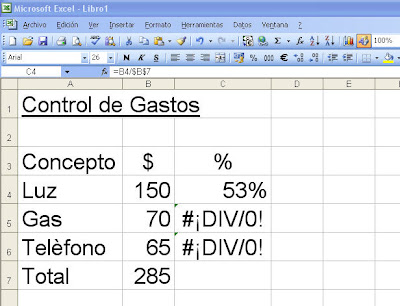
Ahora copiamos la Fòrmula en C5 y en C6 como ya sabemos y la Planilla quedarà asì:
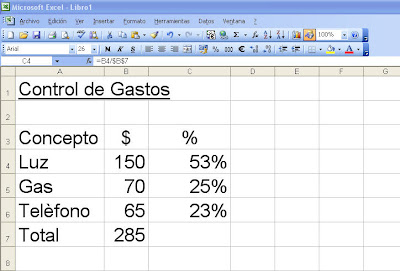
Importante: Analìcemos la Fòrmula que escribimos en C4:
=B4/$B$7 y que luego copiamos en C5 y en C6:
La referencia B4 es relativa porque al copiar la fòrmula en cada fila debe tomar un importe distinto. En cambio, la referencia B7 es absoluta porque siempre toma el mismo Total, es decir el mismo nùmero.




No hay comentarios:
Publicar un comentario